

Fedora Linux jest jednym z najbardziej solidnych system√≥w operacyjnych Linux, jeŇõli pr√≥bujesz znaleŇļńá niezobowińÖzujńÖcńÖ, otwartńÖ stacjńô roboczńÖ system. Dzińôki temu uŇľytkownicy mogńÖ posmakowańá najnowszego oprogramowania Redhat√≥w, w tym funkcji, kt√≥re pojawińÖ sińô w p√≥Ňļniejszych wersjach Redhat Enterprise Linux - wszystko za darmo. Problem polega na tym, Ňľe instalator Fedory moŇľe byńá dla niekt√≥rych wyzwaniem, pozostawiajńÖc wielu, kt√≥rzy chcńÖ go wypr√≥bowańá, zastanawiajńÖc sińô, co robińá. WŇāaŇõnie z tego powodu zdecydowaliŇõmy sińô napisańá artykuŇā, kt√≥ry dokŇāadnie opisuje spos√≥b instalacji Fedory 27.
ALERT SPOILERA : PrzewiŇĄ w d√≥Ňā i obejrzyj samouczek wideo na koŇĄcu tego artykuŇāu.
Instalacja Fedora Workstation wymaga wykonania live install disk. Ten proces jest bardzo prosty i dziaŇāa w taki sam spos√≥b w systemach Windows, Mac i Linux. Aby wszystko dziaŇāaŇāo, najpierw przejdŇļ do strony Fedory i pobierz najnowszńÖ wersjńô Fedora Workstation.
Pamińôtaj, Ňľe jest wiele wydaŇĄ Fedory. Nie podoba ci sińô standardowa wersja Gnome? SprawdŇļ spiny Fedory. SńÖ to re-implementacje najnowszej wersji Fedory z r√≥Ňľnymi Ňõrodowiskami graficznymi. Edycje obejmujńÖ: KDE, Cynamon, Mate, XFCE i wińôcej!
Po pobraniu obrazu dysku ISO Fedory 27, pobierz narzńôdzie do obrazowania dysku Etcher. Po pobraniu otw√≥rz go i postńôpuj zgodnie z instrukcjami na stronie. Jest to trzystopniowy proces, kt√≥ry poprowadzi Cińô przez migajńÖcńÖ Fedorńô do pamińôci USB. JeŇõli nie uŇľywasz narzńôdzia USB do instalacji Fedory, kliknij dwukrotnie plik ISO, a otworzy sińô z narzńôdziem do nagrywania dysk√≥w zainstalowanym w twoim systemie operacyjnym.
PodŇāńÖczanie nowo utworzonego USB na Ňľywo Dysk nie wystarczy, aby uruchomińá Fedorńô. Najprawdopodobniej tw√≥j komputer spr√≥buje zaŇāadowańá system operacyjny, kt√≥ry jest juŇľ na komputerze. Aby to naprawińá, uruchom system na ekranie BIOS. WewnńÖtrz tego obszaru BIOS znajdŇļ ustawienie, aby zmienińá kolejnoŇõńá rozruchu, i ustaw tak, aby Live USB Memory Stick (lub DVD) uruchamiaŇā sińô przed czymkolwiek innym.
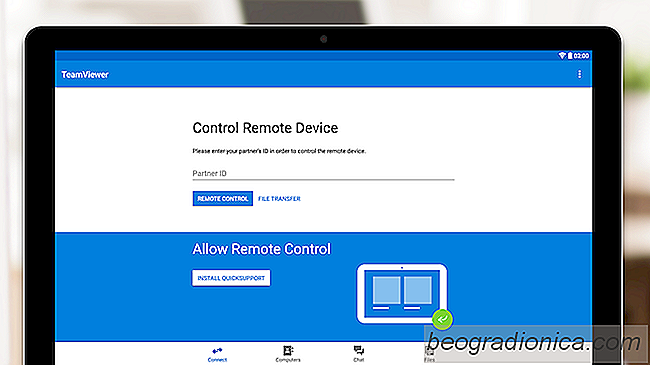
Jak zainstalowańá i uŇľywańá TeamViewer na Linux
Naprawdńô szybkim sposobem zdalnego poŇāńÖczenia sińô z komputerem z systemem Linux bez problemu jest Teamviewer. To popularne narzńôdzie wŇõr√≥d specjalist√≥w IT. Pod wzglńôdem oprogramowania trudno go pokonańá. ZwŇāaszcza, Ňľe ‚Äč‚Äčnarzńôdzie oferuje nie tylko szybki i Ňāatwy spos√≥b zdalnego dostńôpu do komputer√≥w, ale takŇľe uŇāatwia rozmowńô z osobńÖ na drugim koŇĄcu, wsp√≥Ňādzielenie plik√≥w tam iz powrotem, a nawet zapisywanie poŇāńÖczeŇĄ z komputera na p√≥Ňļniej.
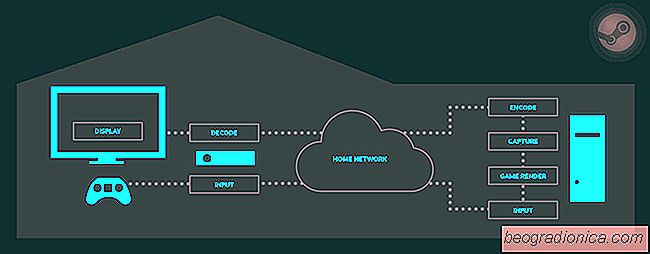
Jak korzystańá ze streamowania w domu w domu Aby grańá w gry systemu Windows na Linuksie
Strumieniowe przesyŇāanie w domu to technologia, kt√≥ra pozwala uŇľytkownikom grańá w gry w sieci lokalnej z jednego komputera na drugi, niezaleŇľnie od systemu operacyjnego. UŇľytkownicy Linuksa mogńÖ korzystańá z tej technologii, aby grańá w najnowsze gry systemu Windows na Linuksie. Zanim bńôdzie moŇľna korzystańá z przesyŇāania strumieniowego w domu, oba komputery muszńÖ byńá uruchomione na kliencie Steam.